8080端口被占用的解决方案
经常测试程序的测试人员应该在测试前为自己的电脑设置一个测试网站,所以需要使用Apache server。8080端口是服务器的默认端口,所以我们在测试时只需要将服务器站点设置在8080端口上。但是最近有测试人员发现,测试程序时8080端口无法使用,测试后出现8080端口被占用的消息。那么是什么程序占据了整个端口呢?如何解决端口被占用的问题?所有问题的答案都在下面的教程中。让我们一起去找他们吧!

方法步骤:
1.用鼠标点击左下角的开始图标,在开始菜单界面找到所有程序文件夹!

2.打开所有程序文件夹后,点击打开附件文件夹!

3.我们可以在附件文件夹中找到名为命令提示符的程序。用鼠标点击打开!
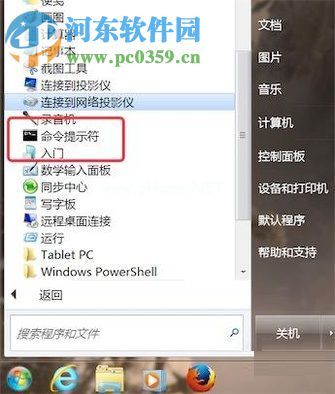
4.打开下图所示的界面后,我们可以在这里使用命令语句查询使用端口8080的程序!

5.复制并粘贴以下命令,并使用回车键执行它们:netstat -ano。
执行后,我们可以在返回的列表中找到端口8080,并记住最后一行的值。

6.找到后用鼠标右键点击桌面上的任务栏区域,在弹出的框中选择“启动任务管理器”选项!
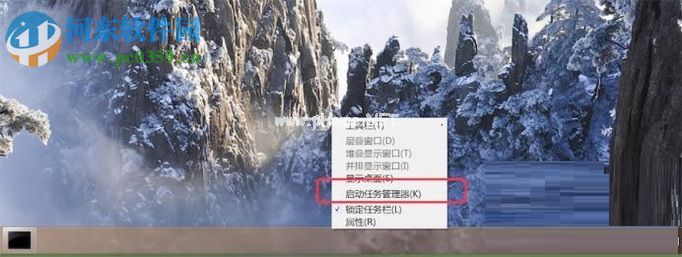
7.打开任务管理器界面后,选择选项卡作为“流程”栏!然后点击标签左下角的“显示所有用户进程”选项!

8.我们可以使用搜索功能进行查询,用鼠标点击视图选项中的“选择列”列!

9.然后检查选择栏中的pid栏,用OK按钮搜索!

10.在系统返回的pid列表中找到我们在命令提示界面找到的值,用鼠标点击选择,然后“结束进程”!

完成上述操作后,我们将再次使用8080端口,不会提示再次被占用。遇到这个故障的朋友可以参考上面边肖的教程进行重置!
版权声明:8080端口被占用的解决方案是由宝哥软件园云端程序自动收集整理而来。如果本文侵犯了你的权益,请联系本站底部QQ或者邮箱删除。

















